Google Data Studio ist ein nützliches Tool um Reports zur Analyse aber auch zur Übersicht für Kunden und Klienten zu erstellen. Dabei kann man relativ simple diverse Datenquellen wie bspw. Google Analytics, Search Console oder Google Ads zusammenführen.
Um diese Daten in einer Ansicht zu nutzen bedarf es aber ein paar kleinen tweaks. Speziell wenn wir ausschliesslich Organische Traffic und Ecommerce Daten zusammenführen wollen. Daher lautet die Frage:
Inhalt
Wie kann ich Google Search Console und Google Analytics Daten zusammenführen?
Ich werde das an den Daten eines meiner Blogs https://lazne-kandinsky.de/ demonstrieren.
Bitte entschuldigt aber ich werde dazu kein Fancy Template Design erstellen. Mir geht es hier rein um das Prozedere der Zusammenführung beider Datenquellen 😉
Schritt 1. Neues Data Studio Template erstellen und mit den Datenquellen der entsprechenden GSC und GA Properties verbinden
- Google Analytics suchen
- Search Console suchen (Wichtig hierbei ist, dass Sie die Daten für die URL-Impressions als Quelle auswählen)
Das Problem ist nun, dass wir zwar die beiden Datenquellen separiert in Tabellen usw. darstellen können aber nicht eine gemeinsame Tabelle für wichtige KPIs wie bspw. organische Impressions, CTR, Sessions, Time on Site, Bounce Rate oder sogar Ecommerce Zahlen wie Umsatz und Conversion Rate darstellen können.
Im aktuellen Status gibt es keinen Identifier mit dem wir die beiden Datenquellen verbinden können. Diesen müssen wir nun erstellen.
2. Bearbeiten der Google Analytics Datenquelle und hinzufügen eines Custom Fields
- Gehen Sie zu “Ressourcen > Hinzugefügte Datenquellen bearbeiten”
- Dann Google Analytics Daten > Bearbeiten
Nun sehen Sie eine Übersicht aller Datenfelder auf die wir aus der Analytics Quelle zugreifen können. Das Problem ist, dass GA bspw. im Landingpage Bericht nicht die vollständige URL Adresse nutzt. Daher passen die Values nicht zu denen der GSC. Dort werde nur ganze URLs dargestellt.
Beispiel Google Analytics Landing Page Bericht
vs. Google Search Console Page Performance
Um diese Abweichung zu beheben müssen wir ein neues Feld in den GA Daten hinzufügen.
Wir sollten dem Feld einen eindeutigen und bezeichnenden Namen geben.
Das wichtigste jedoch ist die folgende Formel:
concat("https://",Hostname,Landingpage)Diese fügt die Parameter des Protokolls (http oder https -> je nachdem was ihre Seite verwendet) den Hostname also die Domain (in meinem Fall lazne-kandinsky.de) und den Landingpage Namen zusammen. Damit haben wir einen passenden Identifier um die Daten mit der GSC zu mappen.
4. Daten zusammenführen und daraus eine neue Datenquelle erstellen
- Klicken Sie dazu auf die initial beim importieren der GA Daten, erstellten Tabelle. Auf der rechten Seite sehen sie die verwendete Datenquelle.
- Klicken Sie nun auf Daten zusammenführen
Jetzt sehen sie in der linken Spalte die vorausgewählten Daten von Google Analytics.
Mit dem Klick auf Tabelle hinzufügen können Sie eine weitere Datenquelle hinzufügen.
Wählen Sie die Search Console Daten. Sobald das geschehen ist verändert sich die Ansicht und sie sehen einen Fehler unter dem Feld “Join Schlüssel”. Das bedeutet die beiden Datenquellen können nicht verbunden werden da der gemeinsame Identifier fehlt.
Wählen Sie nun für Google Analytics das neu erstellte Feld aus. Sie können über den Feldern auch nach dem Namen suchen.
Für die Search Console Daten wählen Sie das vorhandene Feld “Landing Page” aus.
Damit haben wir einen gleichen Identifier gesetzt!
Als Dimension und Messwerte sollten hier zusätzlich alle Felder hinzugefügt werden die Sie später für das Reporting nutzen möchten. In meinem Beispiel ist die Dimension zu vernachlässigen, da ich nur den Join Schlüssel der Landingpage nutzen möchte.
Als Messwerte für Google Analytics hätte ich gerne Sitzungen, Durchschnittliche Sitzungsdauer und Absprungraten.
Für die Search Console Impressions, URL Clicks und URL CTR.
Geben Sie der neuen Datenquelle noch einen Namen auf der rechten Seite!
5. Zusammengeführte Google Analytics und Search Console Daten darstellen.
Mit Hilfe der neuen zusammengeführten Datenquelle können wir jetzt Dashboards bauen und eine Gesamtübersicht der organischen KPIs erstellen.
Als Beispiel werde ich hier eine Tabelle mit der Dimension aus dem Join Schlüssel (also der Landingpage URL) mit den KPIs aus GA – Sitzungen, Durchschnittliche Sitzungsdauer und Absprungraten sowie den KPIs aus GSC – Impressions, URL Clicks und URL CTR erstellen.
Das rohe Ergebnis sieht dann wie folgt aus:
Damit haben wir erfolgreich die Daten aus Google Analytics und Search Console zusammengeführt und können diese nun in gemeinsamen Übersichten zum reporten nutzen.